So erhalten Sie Schlafenszeit-Benachrichtigungen basierend auf der Zeit, zu der Sie aufwachen müssen

So erhalten Sie Schlafenszeit-Benachrichtigungen basierend auf der Zeit, zu der Sie aufwachen müssen
Da wir für heute genügend Google Chrome-Erweiterungen besprochen haben, ist es an der Zeit, über die Proxy-Einstellungen von Chrome zu sprechen. Wussten Sie, dass Google Chrome die Proxy-Server-Einstellungen von Internet Explorer verwendet? Es mag Sie überraschen, aber es ist wahr.
Gehen Sie zu Optionen, wählen Sie die Registerkarte „Unter der Haube“ und klicken Sie nun auf die Schaltfläche „Proxy-Einstellungen ändern“. Seien Sie nicht überrascht, wenn das Dialogfenster „Interneteigenschaften“ angezeigt wird.
Wenn Sie die Proxyserver-Einstellung für Google Chrome deaktivieren oder eine andere beibehalten möchten, müssen Sie einige Befehlszeilenschalter lernen.
Und wenn Sie nach einem zuverlässigen Dienst suchen, den Sie mit diesen benutzerdefinierten Proxy-Einstellungen verwenden können, können Sie unsere Empfehlungen für die besten Proxy-Sites für Chrome und andere Browser durchsuchen.
Proxyserver deaktivieren
Um den Proxyserver zu deaktivieren, klicken Sie mit der rechten Maustaste auf die Google Chrome-Verknüpfung und wählen Sie Eigenschaften. Fügen Sie nun am Ende des Zielpfads den folgenden Befehlszeilenschalter hinzu.
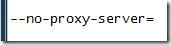
Dadurch wird Chrome angewiesen, keine Proxy-Einstellungen zu verwenden und alle anderen bereitgestellten Proxy-Einstellungen zu überschreiben. Weitere Erläuterungen finden Sie im Screenshot unten.
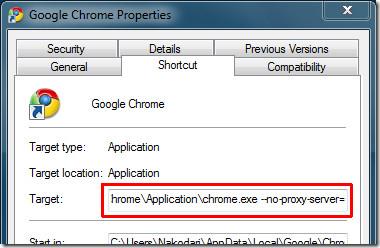
Proxyserver zuweisen
Mit der oben beschriebenen Methode werden die Proxy-Einstellungen deaktiviert. Was aber, wenn Sie Google Chrome andere Proxy-Einstellungen zuweisen möchten als Internet Explorer? Fügen Sie einfach die IP-Adresse und den Port nach dem Proxy-Server-Schalter hinzu.

Wobei 0.0.0.0 eine beliebige IP-Adresse und 8080 der Port ist. Stellen Sie sicher, dass es in „“ eingeschlossen ist.
Weitere Erläuterungen finden Sie im Screenshot unten.
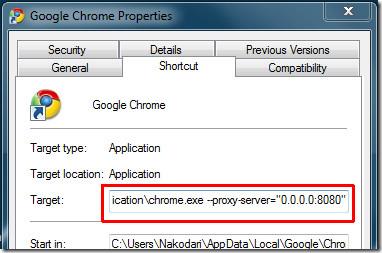
Proxy-Ausnahmen (Bypass-Liste)
Was ist, wenn Sie Ausnahmen festlegen möchten? Das ist eine schöne Frage, deren Umsetzung schwierig klingt, aber ganz einfach ist. Sie müssen lediglich am Ende des obigen Befehlszeilenschalters einen weiteren Befehlszeilenschalter zusammen mit den Hosts eingeben, die Sie ausschließen möchten.

Das vollständige Ziel lautet:

Durch Eingabe der obigen Befehlszeile werden alle Hosts über „0.0.0.0“ auf Port 8080 geproxied, mit Ausnahme derjenigen, die auf google.com, auf WebTech360Tips.com und auf den lokalen Host auf Port 8080 verweisen.
Hoffentlich funktionieren diese Befehlszeilenoptionen. Sollten Sie Probleme haben, teilen Sie uns dies bitte in den Kommentaren mit.
So erhalten Sie Schlafenszeit-Benachrichtigungen basierend auf der Zeit, zu der Sie aufwachen müssen
So schalten Sie Ihren Computer über Ihr Telefon aus
Windows Update arbeitet grundsätzlich in Verbindung mit der Registrierung und verschiedenen DLL-, OCX- und AX-Dateien. Falls diese Dateien beschädigt werden, sind die meisten Funktionen von
Neue Systemschutz-Suiten schießen in letzter Zeit wie Pilze aus dem Boden, alle bringen eine weitere Antiviren-/Spam-Erkennungslösung mit sich, und wenn Sie Glück haben
Erfahren Sie, wie Sie Bluetooth unter Windows 10/11 aktivieren. Bluetooth muss aktiviert sein, damit Ihre Bluetooth-Geräte ordnungsgemäß funktionieren. Keine Sorge, es ist ganz einfach!
Zuvor haben wir NitroPDF getestet, einen netten PDF-Reader, der es dem Benutzer auch ermöglicht, Dokumente in PDF-Dateien zu konvertieren, mit Optionen wie Zusammenführen und Aufteilen der PDF
Haben Sie schon einmal ein Dokument oder eine Textdatei mit redundanten, unbrauchbaren Zeichen erhalten? Enthält der Text viele Sternchen, Bindestriche, Leerzeichen usw.?
So viele Leute haben nach dem kleinen rechteckigen Google-Symbol neben Windows 7 Start Orb auf meiner Taskleiste gefragt, dass ich mich endlich entschlossen habe, dies zu veröffentlichen
uTorrent ist mit Abstand der beliebteste Desktop-Client zum Herunterladen von Torrents. Obwohl es bei mir unter Windows 7 einwandfrei funktioniert, haben einige Leute
Jeder muss bei der Arbeit am Computer häufig Pausen einlegen. Wenn Sie keine Pausen machen, besteht eine große Chance, dass Ihre Augen aufspringen (okay, nicht aufspringen).







